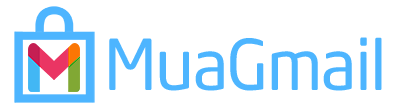Hiện nay nhiều người dùng đang tìm cách đổi tên Gmail trên điện thoại và máy tính dễ dàng và nhanh chóng nhất. Vì thế, trong bài viết này MuaGmail.com sẽ hướng dẫn bạn thay đổi tên Gmail một cách chi tiết, giúp bạn dễ dàng đổi tên tài khoản chỉ với một vài thao tác đơn giản trên điện thoại hoặc máy tính.
1. Lợi ích khi đổi tên Gmail
Việc đổi tên Gmail trên điện thoại và máy tính đem đến cho người dùng những lợi ích:
- Khi bạn đang dùng nhiều tài khoản có tên Gmail giống nhau thì việc đổi tên Gmail sẽ giúp bạn dễ dàng phân biệt các tài khoản khác. Từ đó tạo được sự thuận tiện trong việc sử dụng Gmail cho công việc, giải trí, học tập,…
- Tạo ấn tượng tốt với đối tác, khách hàng, đồng nghiệp khi làm việc. Thể hiện được sự chuyên nghiệp, chỉn chu của người sử dụng tài khoản Gmail.
- Góp phần nâng cao tính bảo vệ quyền riêng tư của người dùng.
- Đổi đúng tên Gmail giúp người khác dễ dàng nhận diện được đâu là thư điện tử mà bạn gửi đến cho họ.
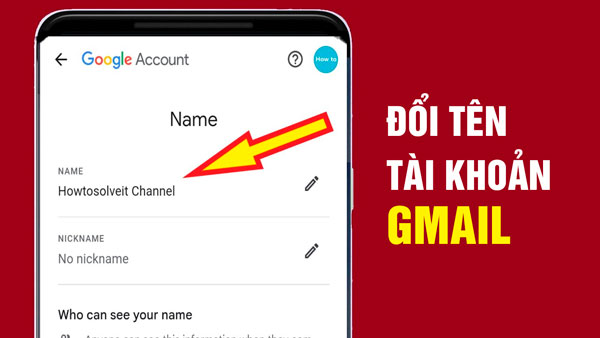
2. Cách đổi tên Gmail nhanh chóng trên điện thoại
Dưới đây, MuaGmail.com sẽ hướng dẫn bạn cách đổi tên Gmail trên điện thoại nhanh và chính xác. Từ đó giúp bạn có thể đổi tên tài khoản theo ý muốn thông qua vài bước thao tác đơn giản.
2.1. Hướng dẫn nhanh
Truy cập vào ứng dụng Gmail => Chọn biểu tượng 3 dấu gạch ngang => Chọn Cài đặt => Chọn tên tài khoản muốn đổi. Sau đó vào “Quản lý tài khoản Google” => Chọn Thông tin cá nhân và bảo mật => Chọn Tên => Nhập tên muốn đổi => Lưu.
2.2. Hướng dẫn chi tiết
Cách thay đổi tên Gmail trên thiết bị điện thoại được thực hiện theo các bước đơn giản sau:
Bước 1: Vào app Gmail trên điện thoại. Tại góc phía trên bên trái màn hình chính, bạn nhấn chọn biểu tượng dấu 3 gạch.
Bước 2: Tiếp theo, bạn hãy lăn chuột xuống và chọn “Cài đặt”. Nếu bạn đang đăng nhập nhiều tài khoản trên điện thoại, hãy nhấn chọn vào một tài khoản mà bạn muốn thực hiện đổi tên Gmail.
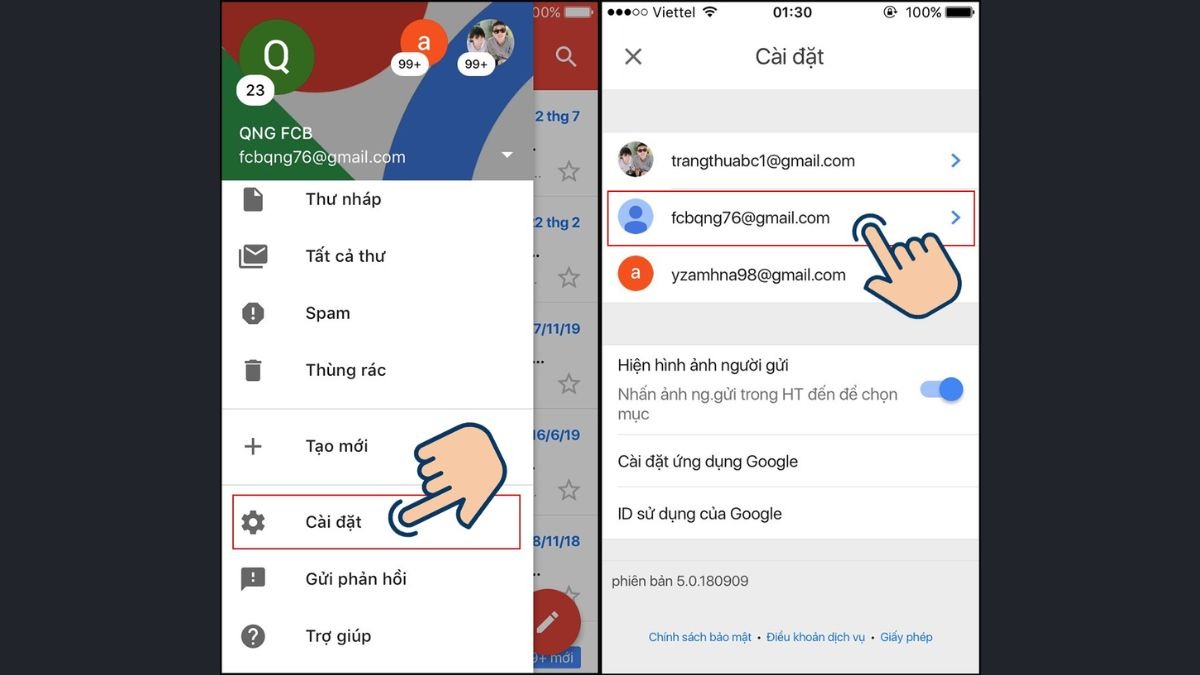
Bước 3: Sau đó, bạn chọn vào “Quản lý tài khoản Google”. Giao diện Tài khoản Google hiển thị lên, bạn chọn vào “Thông tin cá nhân và bảo mật” để tiếp tục đổi tên Gmail.
Bước 4: Bạn chọn vào mục “Tên” rồi tiến hành nhập tên tài khoản Gmail mà bạn muốn thay đổi. Để hoàn tất đổi tên Gmail trên điện thoại di động, bạn nhấn chọn “Lưu” là xong.
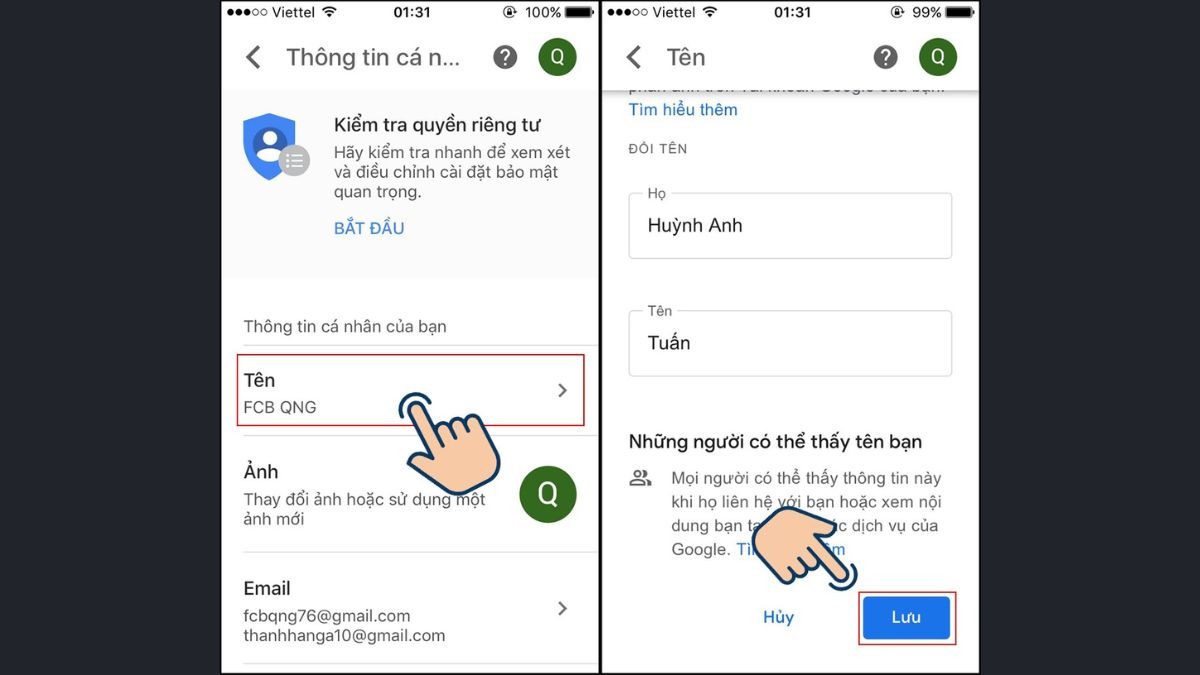
3. Hướng dẫn cách đổi tên tài khoản Gmail đơn giản trên máy tính
Tương tự với điện thoại, cách đổi tên Gmail trên máy tính cũng rất đơn giản và nhanh chóng. MuaGmail.com sẽ hướng dẫn đầy đủ cho bạn:
3.1. Hướng dẫn nhanh
Truy cập Gmail => Chọn Cài đặt => Chọn vào “Xem tất cả tùy chọn cài đặt” => Chọn mục “Tài khoản và Nhập”. Sau đó bạn chọn Chỉnh sửa thông tin => Nhập tên muốn đổi => Chọn Lưu thay đổi.
3.2. Hướng dẫn chi tiết
Hướng dẫn chi tiết cách đổi tên Gmail trên máy tính:
Bước 1: Trên máy tính, bạn vào một trình duyệt web bất kỳ và đăng nhập Gmail. Tiếp theo, bạn click chuột vào biểu tượng “Cài đặt” trên màn hình.
Bước 2: Chọn vào Xem tất cả tùy chọn Cài đặt để thực hiện đổi tên Gmail trên máy tính.
Bước 3: Trên thanh công cụ, chọn vào “Tài khoản và Nhập”.
Bước 4: Chọn vào mục “Chỉnh sửa thông tin” trong phần Gửi thư bằng địa chỉ.
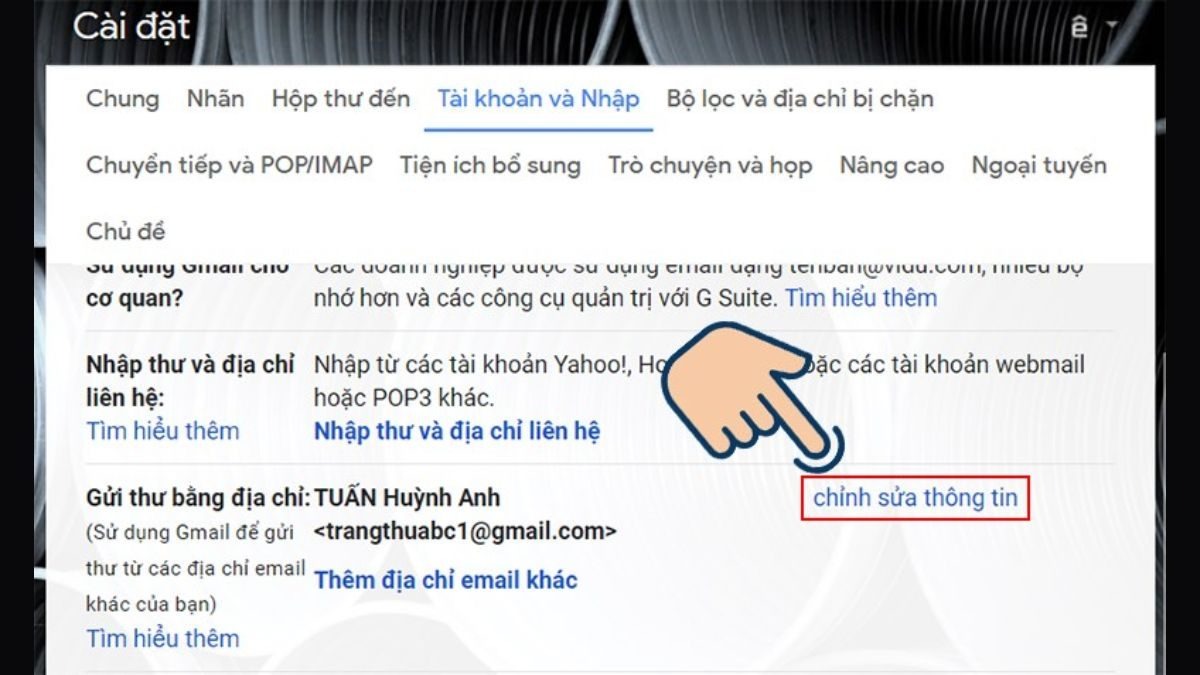
Bước 5: Tiến hành nhập tên Gmail bạn muốn thay đổi. Nhấn Lưu để hoàn tất.
Lưu ý: Trong trường hợp bạn không thể thực hiện đổi tên Gmail được, nguyên nhân có thể là do:
- Trong một khoảng thời gian ngắn bạn đã thay đổi tên Gmail nhiều lần.
- Tài khoản bạn đang dùng là G-Suite, bạn chỉ được phép đổi tên Gmail nếu được sự cho phép của quản trị viên trong nhóm.
>> Xem thêm:
Hướng dẫn 2 cách đăng xuất Gmail trên điện thoại dễ dàng
[MỚI] 5 cách lấy lại mật khẩu Gmail nhanh chóng, dễ dàng nhất
4. Có thể thay đổi ID Gmail được không?
Bạn không thể thay đổi được ID Gmail. Cho những ai chưa biết thì ID Gmail bao gồm những ký tự hiển thị trên Gmail để người khác tìm kiếm và gửi thư đến bạn. Nó sẽ được giữ nguyên trong suốt quá trình bạn sử dụng tài khoản Gmail. Nếu muốn có một ID Gmail khác thì chỉ có một cách duy nhất là tạo một tài khoản Gmail khác.
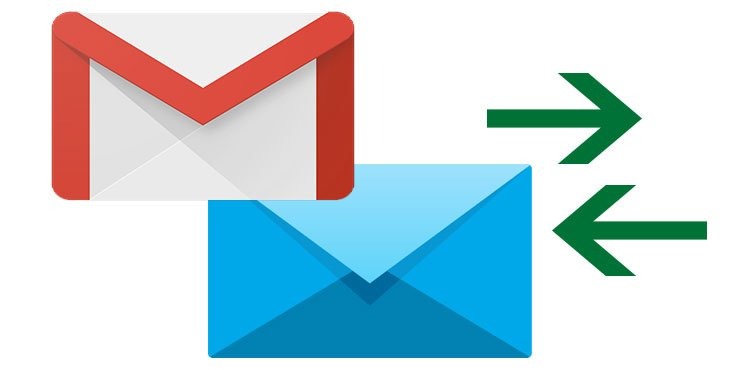
Trên đây là toàn bộ thông tin về cách đổi tên Gmail trên máy tính, điện thoại nhanh chóng và chính xác nhất. Hy vọng qua bài hướng dẫn này, bạn có thể đổi tên tài khoản Gmail của mình thành công theo đúng mong muốn. Nếu còn thắc mắc gì khác trong quá trình thực hiện cách đổi tên Gmail trên, hãy để lại bình luận bên dưới nhé!
Nếu bạn đang tìm kiếm một địa chỉ tin cậy để mua Gmail giá rẻ, đồng thời đảm bảo về chất lượng cũng như bảo hành uy tín thì shop MuaGmail.com sẽ là một lựa chọn lý tưởng dành cho bạn. Shop MuaGmail.com chuyên cung cấp Gmail số lượng lớn, giá rẻ, cam kết bảo hành 1 đổi 1 nếu check ra lỗi, giúp bạn có được một kho Gmail chất lượng, đáp ứng mọi nhu cầu sử dụng.
Nếu có bất cứ vấn đề gì, đội ngũ chuyên viên của chúng tôi lập tức sẽ xử lý cho bạn trong vòng 24 giờ kể từ lúc nhận được thông báo. Do đó, bạn hãy hoàn toàn yên tâm khi mua Gmail số lượng lớn tại shop của chúng tôi!